[2025] ¿Han desaparecido archivos de tu disco duro externo? Solución rápida y efectiva
- Inicio
- Support
- Consejos-Recuperación de datos
- [2025] ¿Han desaparecido archivos de tu disco duro externo? Solución rápida y efectiva
Tabla de contenidos
 Cómo solucionar problemas cuando los archivos siguen desapareciendo del disco duro externo
Cómo solucionar problemas cuando los archivos siguen desapareciendo del disco duro externo- Solución 1: Ejecuta CHKDSK para corregir errores del sistema de archivos que causan la desaparición de archivos
- Solución 2: Ejecuta el Solucionador de problemas de hardware para problemas con el disco duro externo
- Solución 3: Escanea en busca de virus que oculten archivos en tu disco duro externo
- Solución 4: Formatea el disco para evitar que los archivos sigan desapareciendo
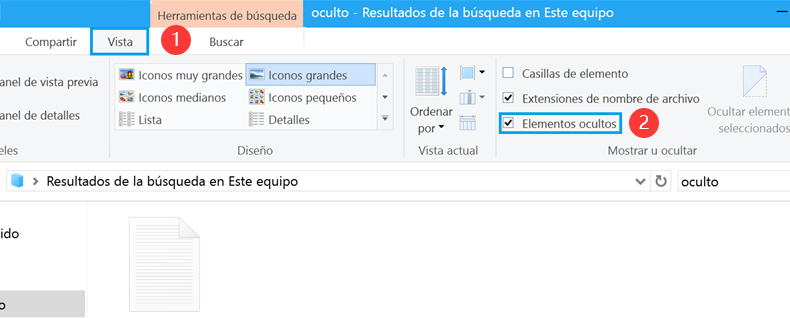


Fácil de manejar Solo unos simples pasos para recuperar datos.
Modos de recuperación Recuperación de archivos, de datos formateados y de disco duro.
Multiples tipos de archivos Imágenes, videos, audios, archivos comprimidos, etc.
Varios dispositivos Aparte de la tarjeta SD, también es compatible con disco duro, PC de Windows, PC Mac y etc.
Sistemas soportados Windows 10, 8.1, 8, 7, Vista, XP, 2000, Mac OS X10.6, 10.7, 10.8.
Fácil de manejar Solo unos simples pasos para recuperar datos.
Modos de recuperación – Recuperación de archivos, recuperación de datos formateados y recuperación de disco duro.
Multiples tipos de archivos Imágenes, videos, audios, archivos comprimidos, etc.
Prueba gratisPrueba gratisPrueba gratis ¡Ya hemos proporcionado a 158841 usuarios prueba gratis !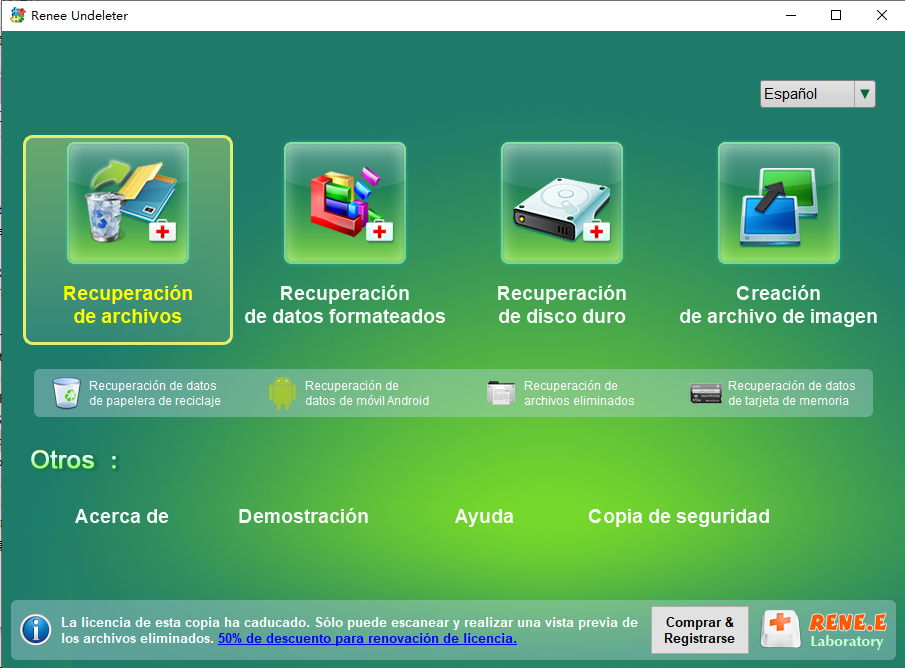
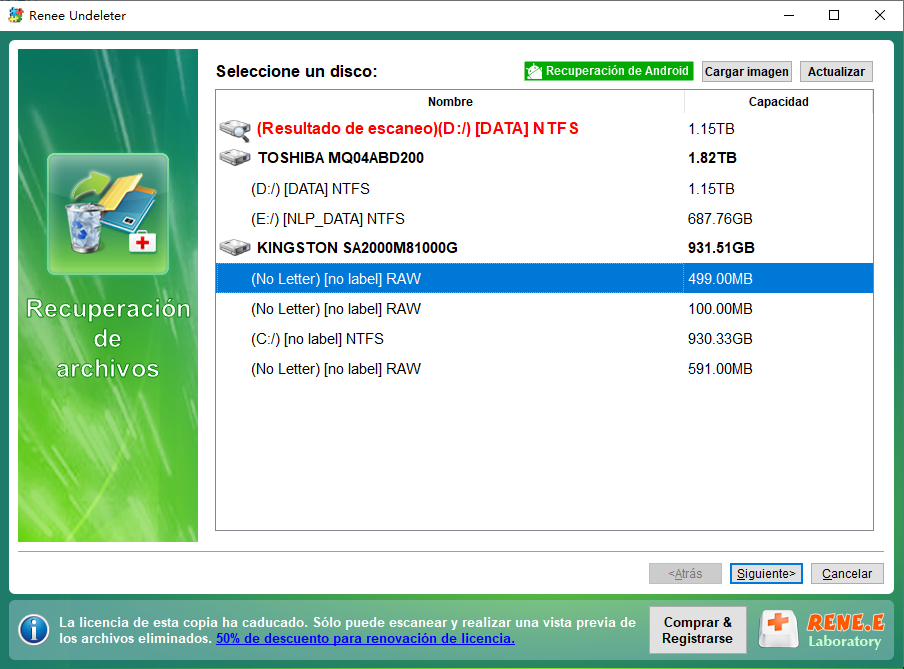
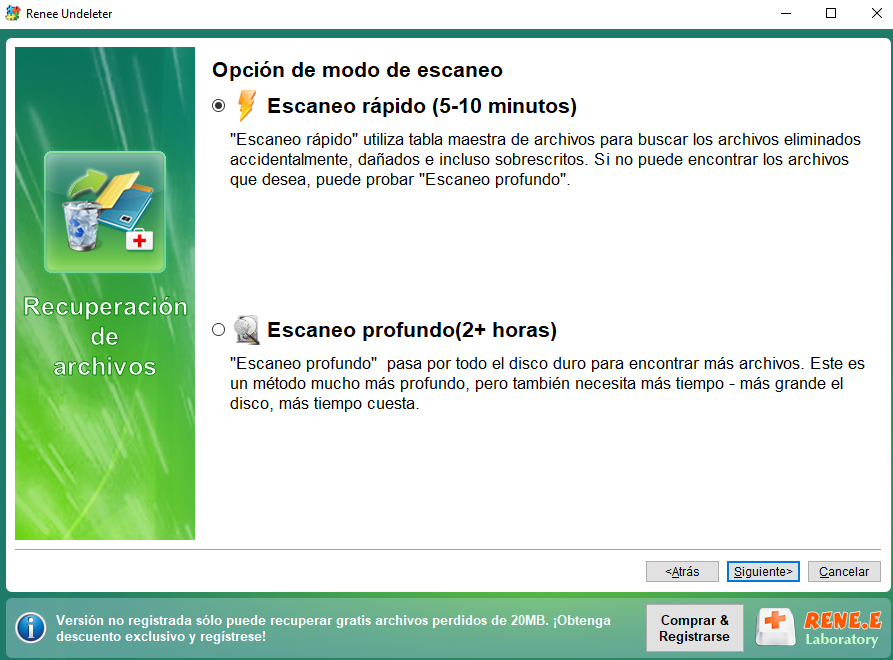

Windows

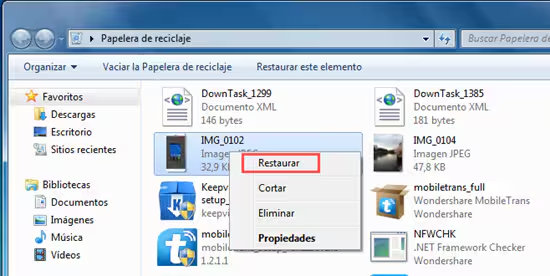
macOS
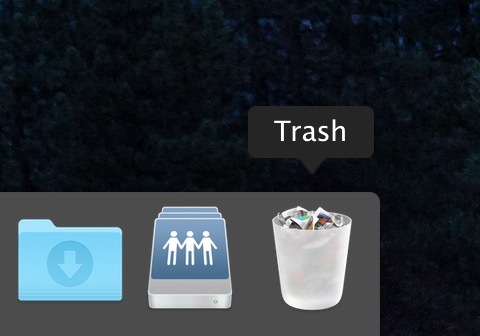
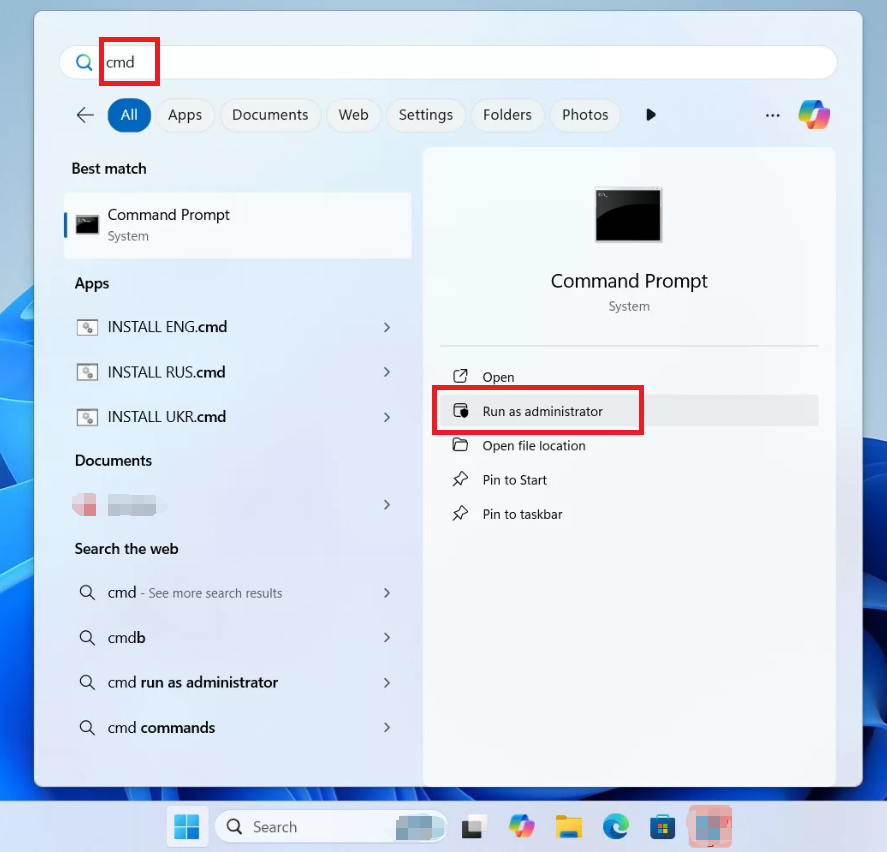
chkdsk x: /f (sustituye «x» por la letra de tu disco) y presiona Enter. El comando /f corrige errores del sistema de archivos.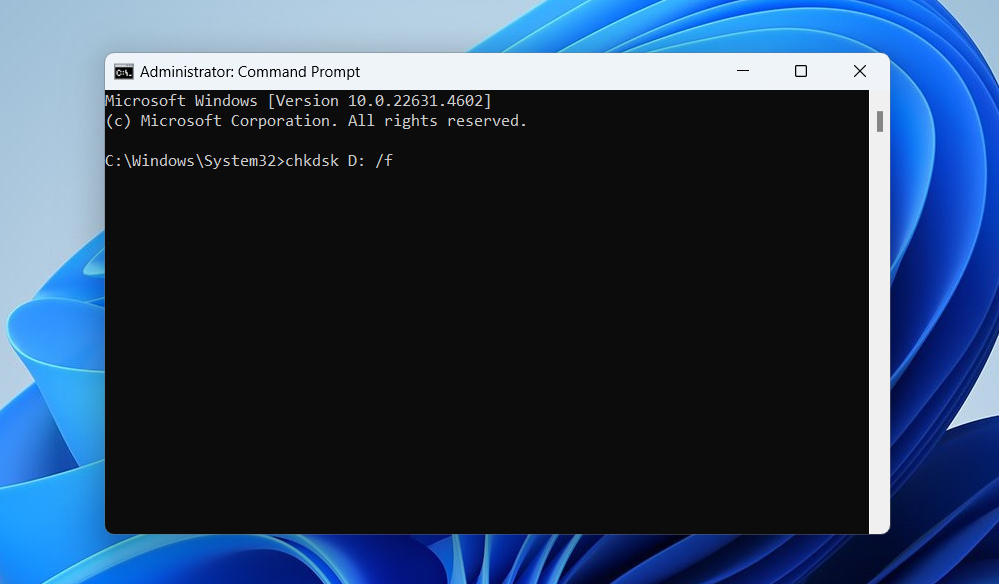
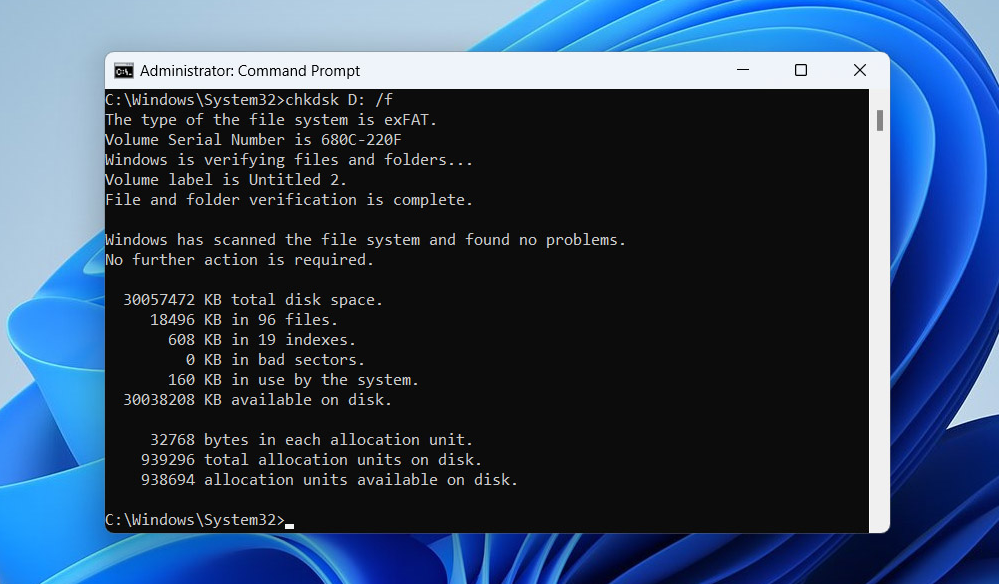
chkdsk x: /r en su lugar, pero esto llevará más tiempo, ya que comprueba toda la superficie del disco.msdt. exe -id DeviceDiagnostic y presiona Enter.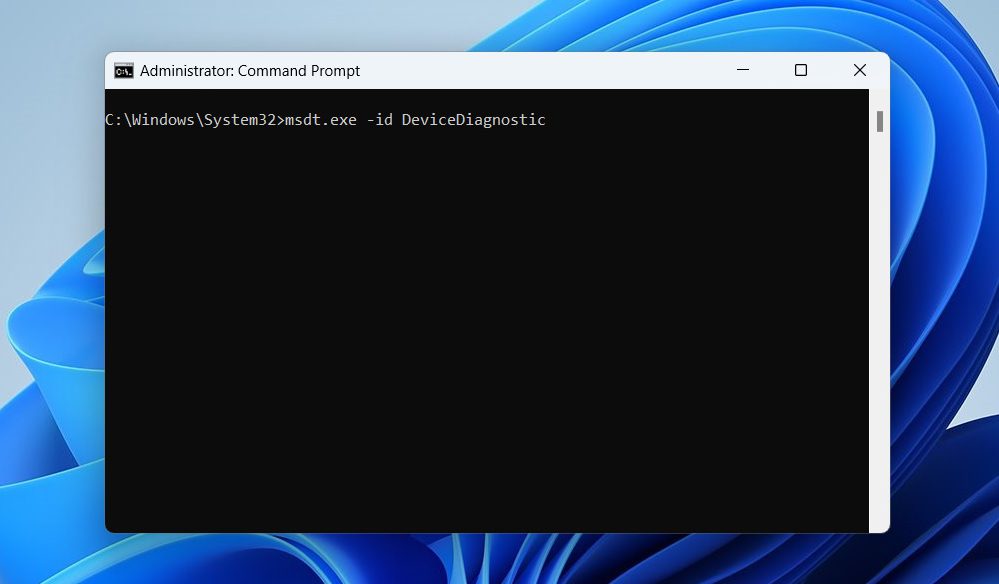

- Revisa la Papelera de reciclaje o la Papelera en busca de archivos eliminados.
- Muestra los archivos ocultos en el Explorador de archivos o Finder.
- Escanea en busca de malware con Windows Defender o un software antivirus de terceros.
- Usa un software de recuperación de datos como Renee Undeleter para recuperar archivos perdidos.
- Usa la barra de búsqueda en el Explorador de archivos o Finder.
- Activa «Mostrar elementos ocultos» en la configuración de carpetas.
- Restaura desde una copia de seguridad si está disponible.
- Usa un software de recuperación de datos para escanear en busca de carpetas perdidas.
- Activa «Elementos ocultos» en el Explorador de archivos para revelar archivos ocultos.
- Ejecuta CHKDSK para corregir errores del sistema de archivos.
- Usa una herramienta de limpieza de disco para eliminar datos innecesarios.
- Como último recurso, formatea el disco después de recuperar tus archivos.

Fácil de manejar Solo unos simples pasos para recuperar datos.
Modos de recuperación Recuperación de archivos, de datos formateados y de disco duro.
Multiples tipos de archivos Imágenes, videos, audios, archivos comprimidos, etc.
Varios dispositivos Aparte de la tarjeta SD, también es compatible con disco duro, PC de Windows, PC Mac y etc.
Sistemas soportados Windows 10, 8.1, 8, 7, Vista, XP, 2000, Mac OS X10.6, 10.7, 10.8.
Fácil de manejar Solo unos simples pasos para recuperar datos.
Modos de recuperación – Recuperación de archivos, recuperación de datos formateados y recuperación de disco duro.
Multiples tipos de archivos Imágenes, videos, audios, archivos comprimidos, etc.
Prueba gratisPrueba gratisPrueba gratis ¡Ya hemos proporcionado a 158841 usuarios prueba gratis !Posts Relacionados :
Recuperar archivos del escritorio: Guía rápida para Windows 10/11
13-09-2024
Estella González : El escritorio en Windows 10/11 es una ubicación conveniente para archivos y carpetas de uso frecuente, pero también...
06-09-2024
Estella González : El artículo aborda el problema de la pérdida o eliminación de archivos en unidades USB en Windows 10...
¡Recupera Rápido las Fotos de la Tarjeta SD Desaparecieron!
06-08-2024
Hernán Giménez : ¿Has perdido fotos de tu tarjeta SD? No te preocupes. Este artículo te guiará sobre cómo recuperar fotos...
¡Las Fotos de la Tarjeta SD Desaparecieron? ¡Descubre Cómo Recuperarlas Rápidamente!
06-08-2024
Hernán Giménez : ¿Has perdido fotos de tu tarjeta SD? No te preocupes. Este artículo te guiará sobre cómo recuperar fotos...



Comentarios de los usuarios
Dejar un comentario